| Strona główna PZK |
| Logowanie |
| Ostatnio na forum |
 PMR do hali przemysł...
PMR do hali przemysł... Spotkania comiesięczne
Spotkania comiesięczne Programowanie ANYTON...
Programowanie ANYTON... @pump_upp - best cry...
@pump_upp - best cry... datebest.net - visit...
datebest.net - visit...| Ostatnie artykuły |
| Shoutbox |
![Offline [off]](infusions/shoutbox_panel/sh_offline.png) 09/10/2025 15:15
09/10/2025 15:15![Offline [off]](infusions/shoutbox_panel/sh_offline.png) 12/10/2024 15:43
12/10/2024 15:43![Offline [off]](infusions/shoutbox_panel/sh_offline.png) 22/12/2023 18:31
22/12/2023 18:31![Offline [off]](infusions/shoutbox_panel/sh_offline.png) 12/12/2023 11:29
12/12/2023 11:29![Offline [off]](infusions/shoutbox_panel/sh_offline.png) 18/11/2023 13:40
18/11/2023 13:40| Aktualnie online |
 Gości online: 20
Gości online: 20 Userów online: 0
Userów online: 0 Łącznie userów: 412
Łącznie userów: 412 Najnowszy user: SQ5AXR
Najnowszy user: SQ5AXR
| Aktualny czas |
Czas GMT
| 1,5% na OPP |
| WSPIERAJĄ NAS |
| Finanse |
| Nasze zawody 2025 |
| Upload/Download |
Nowe Pliki
 Proponowany por... Proponowany por... |
 Deklaracja czło... Deklaracja czło... |
 Wniosek o wydan... Wniosek o wydan... |
 Wniosek o wydan... Wniosek o wydan... |
 POrządek Obrad ... POrządek Obrad ... |
Najlepszych 5 plików
 OCHRONA ODGROMO... OCHRONA ODGROMO... |
[17604] |
 PROJEKTY ANTEN PROJEKTY ANTEN |
[16660] |
| Reklama |
| Dział techniczny |
 Epopeja przemienn...
Epopeja przemienn... Szerokopasmowa an...
Szerokopasmowa an... antena balkonowa KF
antena balkonowa KF Przydatne przy lu...
Przydatne przy lu... SDR-y, CW Skimmer...
SDR-y, CW Skimmer... Monitoring burzy ...
Monitoring burzy ... Moduł CTCSS dla SR7V
Moduł CTCSS dla SR7V Modernizacja prze...
Modernizacja prze... Antena ogrodowa G...
Antena ogrodowa G... QRM-y na 80m czyl...
QRM-y na 80m czyl...| Prawo i ham radio |
| Nawigacja |
| Pobieranie danych w Logger32 z QRZ.com |
Jeśli macie kłopoty z integracją dodatku QRZHttpLookup z programem Logger32, który pozwala w prosty sposób ściągać dane z QRZ.com do naszego logu to ten artykuł pomoże wam rozwiązać wszelkie problemy.
Pierwsza czynnością jest ściągnięcie dodatku QRZHttpLookup,
który pobierzecie z http://www.n2amg.com/files/QRZHTTPLookup.zip
Najnowsze update znajdziecie tutaj: http://www.n2amg.com/software/qrz-lookups-for-logger32/
(Do nowszych wersji Logger zawsze wychodzą nowsze pliki QRZHTTPLookup,
dlatego nie dziwcie się że po aktualizacji loggera program przestanie wam ściągać dane)
Opis Instalacji:
1. Jeśli masz uruchomiony program Logger32 to teraz go zamknij.
2. Umieść plik QRZHTTPLookupFull.exe, który pobrałeś i rozpakowałeś w katalogu, gdzie jest zainstalowany program Logger32. (Zazwyczaj C:/Program Files/Logger32/)
3. Uruchom program Looger32.
4. Po uruchomieniu programu na górnym pasku narzędzi kliknijcie przycisk "Ustawienia" i wybierz z menu "Automat. szukanie danych" i w nim ustaw ptaszek przy opcji "Szukanie danych w internecie (moduł zewnętrzny)" i przejdź do menu głównego.
5. Na górnym pasku narzędzi kliknijcie przycisk "Pobieranie danych z internetu." .
Otworzy się okno wyglądające następująco, a ikonka globusa zmieni kolor na szary.
Klikamy opcję jak na poniższym obrazku.
Otwiera się okno:
- W okienku po lewej wpisujemy naszą nazwę (dowolną)
- po prawej za pomocą przycisku "Browse" wybieramy nasz plik, który wgraliśmy (patrz pkt.2)
- klikamy "Apply" aby zatwierdzić wybór i zamykamy okienko.
6. W okienku QRZ Subscriber Lookup wybieramy opcję "Pobieranie" i zaznaczamy ptaszkiem pole "Pobierz wybrane dane automatycznie" i zamykamy okienko.
Teraz dla sprawdzenia wpisujemy do logu jakiś znak i przechodzimy do następnego pola. Po chwili powinno nam wyskoczyć poprzednie okienko i w zależności od jakości łącza wypełni nam puste pola oraz nieuzupełnione pola w logu wg tego co zaznaczymy w opcji.
To wszystko.
| Komentarze |
| Dodaj komentarz |
| Oceny |
Zaloguj się lub zarejestruj, żeby móc zagłosować.
 Jako startowa
Jako startowa Dodaj do ulubionych
Dodaj do ulubionych









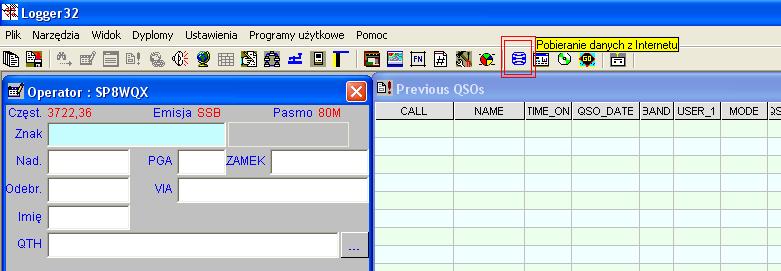
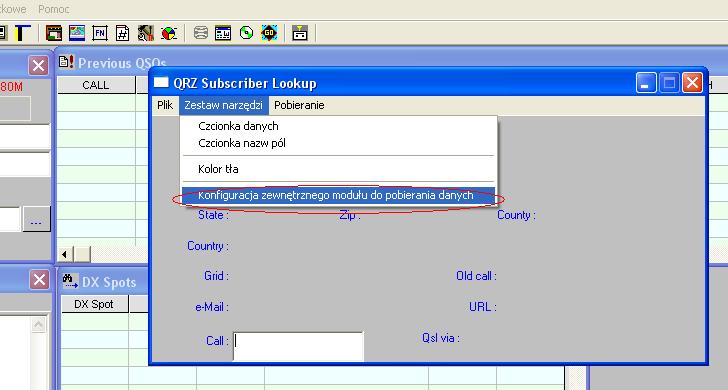
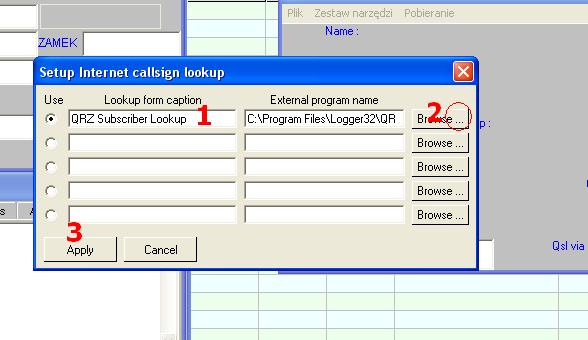
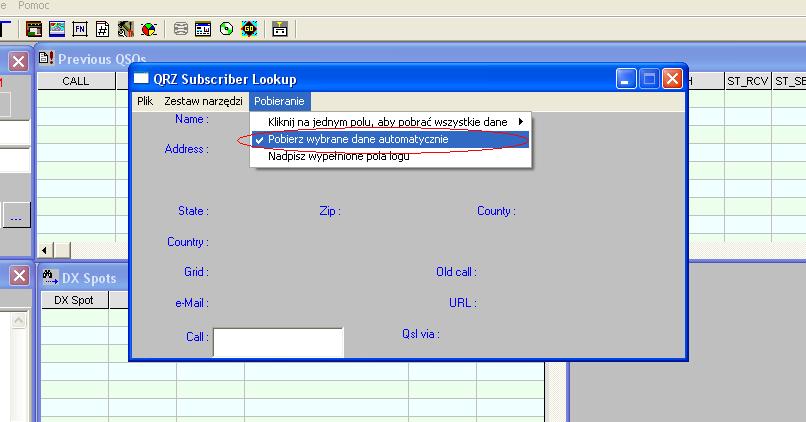
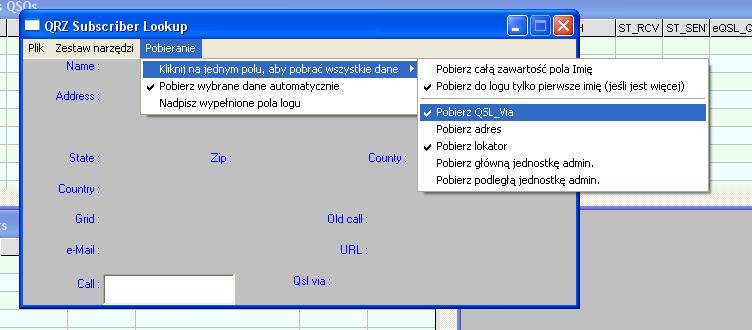

 News
News Art
Art